U盘系统安装全攻略:从准备工作到驱动安装
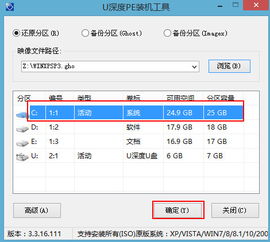
一、准备工作

在开始安装U盘系统之前,你需要做好以下准备工作:
1. 准备一个8GB或以上容量的U盘,以及一个可用的电脑。
2. 备份U盘上的重要数据,因为安装过程中会格式化U盘。
3. 下载所需的操作系统镜像文件。
二、选择操作系统
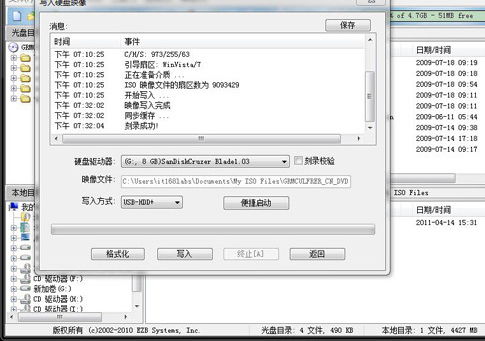
根据自己的需求和电脑配置选择合适的操作系统。常见的操作系统有Widows 7、8、10等。如果你需要一个轻量级的操作系统,可以考虑Liux发行版,如Ubuu等。
三、下载操作系统

在选择好操作系统后,需要从官方网站或可信的来源下载操作系统的镜像文件。确保下载的文件是完整且未被篡改的。
四、制作U盘启动盘
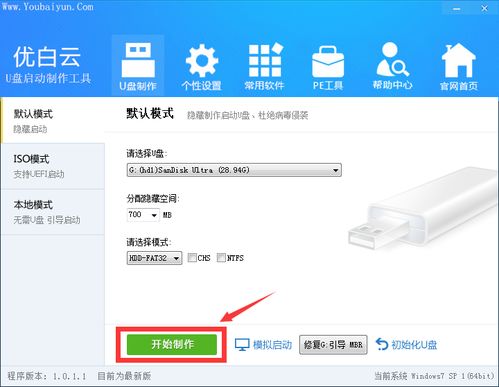
1. 下载并安装U盘启动盘制作工具,如Rufus、Wi32DiskImager等。
2. 将U盘插入电脑,并打开U盘启动盘制作工具。
3. 选择操作系统的镜像文件,并选择U盘作为目标驱动器。
4. 点击“开始”按钮开始制作U盘启动盘。这个过程可能需要一些时间,请耐心等待。
5. 制作完成后,检查U盘是否成功制作成了启动盘。
五、设置电脑启动顺序

1. 重启电脑,并进入BIOS设置界面(通常是在开机时按下F2、F10或Delee键)。
2. 在BIOS设置界面中,找到启动顺序设置选项。将第一启动项设置为USB设备(即你的U盘)。
3. 保存设置并退出BIOS设置界面。
六、安装操作系统
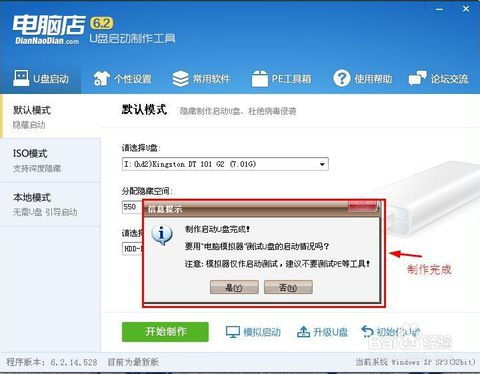
1. 将制作好的U盘插入电脑,并重启电脑。
2. 在电脑启动时,按下F12或Delee键进入引导菜单。选择你的U盘作为启动设备。
3. 电脑将从U盘启动,并开始安装操作系统。按照屏幕上的提示进行操作,包括分区磁盘、选择安装位置等。
4. 在安装过程中,电脑可能会多次重启,直到完成安装并进入操作系统登录界面。
七、安装驱动程序
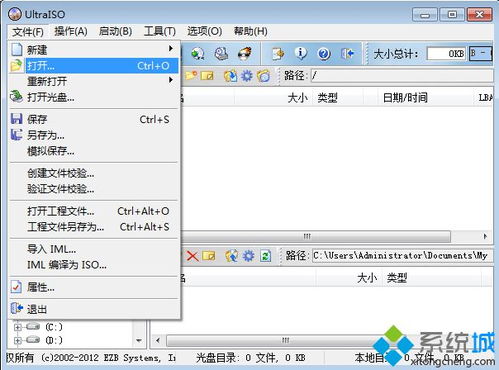
1. 进入操作系统后,需要安装驱动程序以让电脑正常运行。驱动程序可以通过操作系统自带的驱动管理器或从硬件制造商的官方网站下载。
2. 安装驱动程序时,请确保从可信的来源下载,并按照提示进行安装。对于显卡驱动程序,建议使用最新的版本以获得更好的性能和稳定性。
八、常用软件下载

在安装完驱动程序后,你可以开始下载和安装常用的软件,如浏览器、办公软件、影音播放器等。这些软件可以根据自己的需求选择,从官方网站或可信的来源下载。
九、系统优化
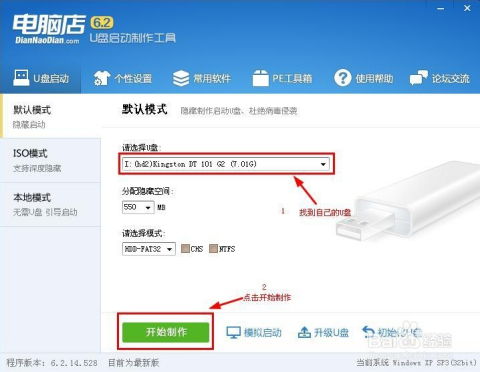
为了提高系统的性能和稳定性,可以进行一些系统优化操作。例如清理垃圾文件、禁用不必要的启动项、升级硬件驱动等。这些优化操作可以帮助改善系统的运行状况。
十、安全防护

为了保护系统的安全,建议安装安全软件,如杀毒软件、防火墙等。这些软件可以帮助检测和清除病毒、木马等恶意程序,保护系统的安全和稳定。
通过以上步骤,你已经成功地完成了U盘系统安装的全过程。现在你可以使用这个U盘启动盘来安装操作系统,并配置好常用软件和系统优化选项,确保系统的正常运行和安全性。




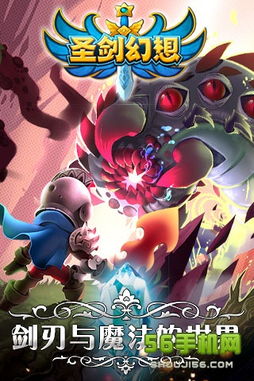
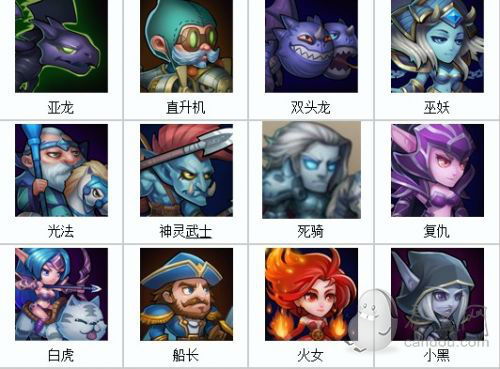



评论列表(0条)